使用Excel生成给定特定长度的随机数
如今在我们的日常工作中,大多数人都使用多个密码。密码可能包含不同的长度。如果您不想设置密码,那么您可以使用公式或方便的工具来为您生成随机密码。本文为您提供一些在Excel工作簿中生成所需长度的随机数的技巧。
使用公式生成给定长度的随机数
固定长度的随机数
假设您想使用公式生成一个7位数字长度的随机数字字符串。那么您可以使用以下公式。
=RANDBETWEEN(1000000,9999999)
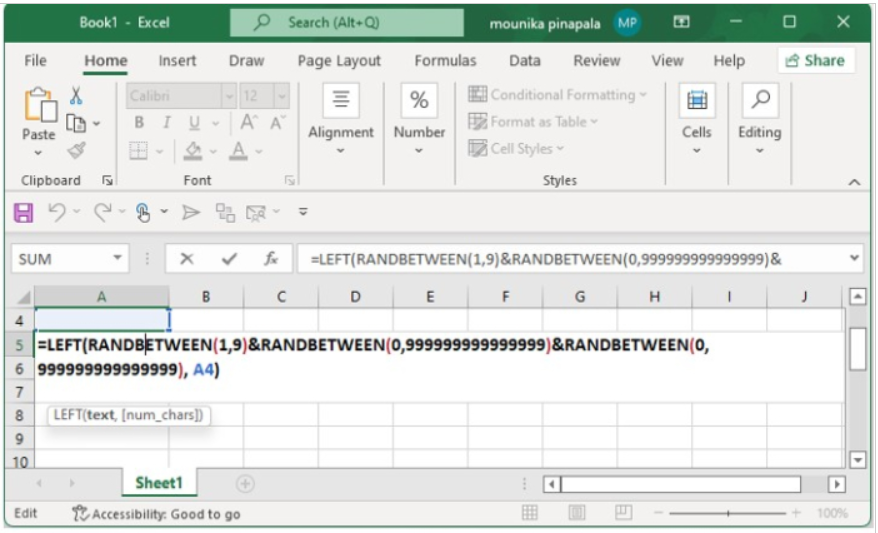
点击 Enter 键以获得7位数字长度的输出。
请注意,每次更新Excel工作簿时,输出值都会发生更改。
基于另一个单元格中输入的数字长度生成随机数
例如,如果您想生成不同长度的密码。在单元格A4中键入6,并在单元格A5中输入以下公式,点击Enter键,它将显示一个六位数字长度的随机数,如果您在单元格A4中键入9并在单元格A5中使用相同的公式并点击Enter键,则它将显示一个九位数字长度的随机数。以下是您需要输入的公式。
=LEFT(RANDBETWEEN(1,9)&RANDBETWEEN(0,999999999999999)&RANDBETWEEN(0,999 999999999999), A4)
现在在Excel工作簿中选择A5并输入上述公式。
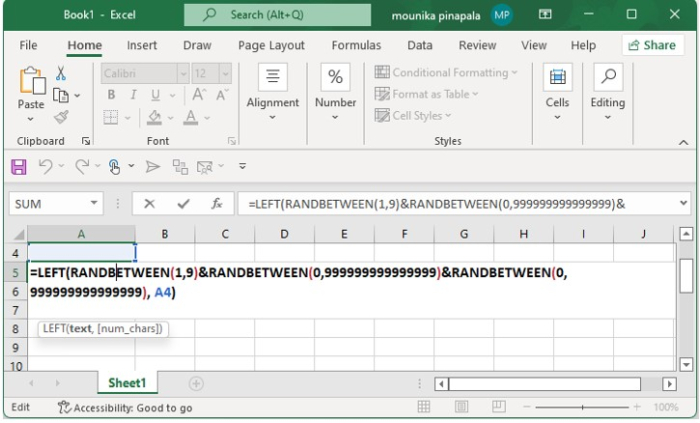
现在按Enter键,A4单元格将显示空白单元格或空单元格。
在单元格A4中输入数字8,单元格A5中使用相同的上述公式并点击Enter键。然后单元格A4将显示8位数字长度,如下图所示。
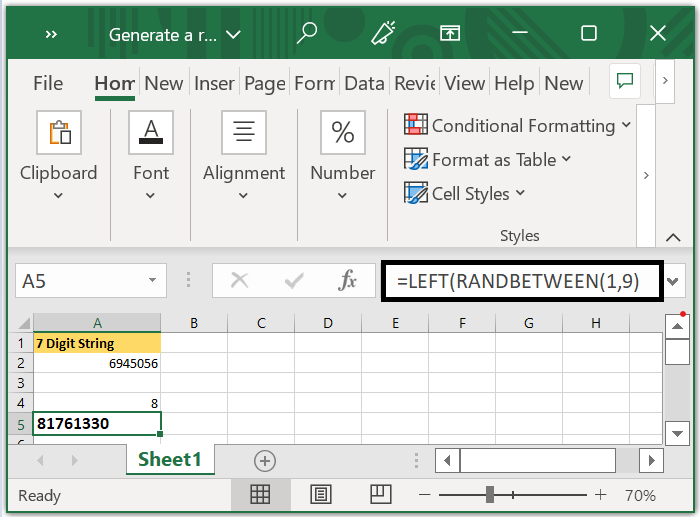
通过这种方式,您可以选择您想要的数字以获得随机数。
请注意,每当您更新Excel工作表时,数字将改变。
这就是您将使用公式在Excel工作簿中生成随机数的方法。
 极客教程
极客教程